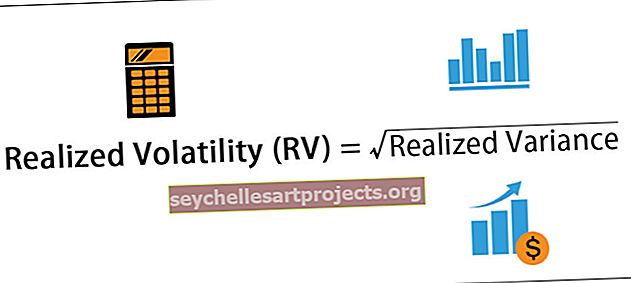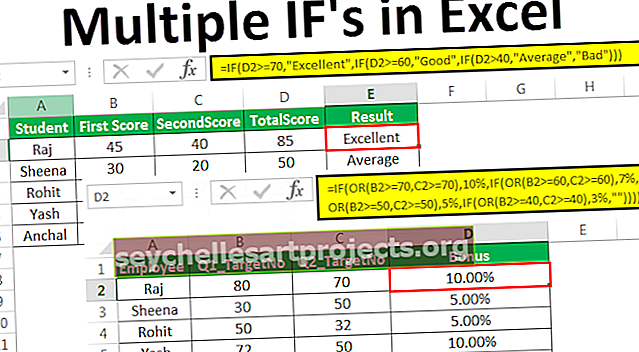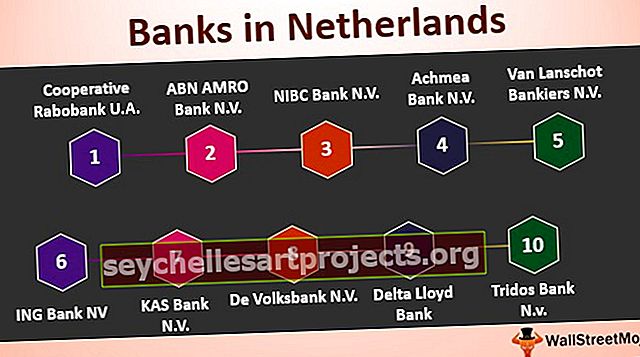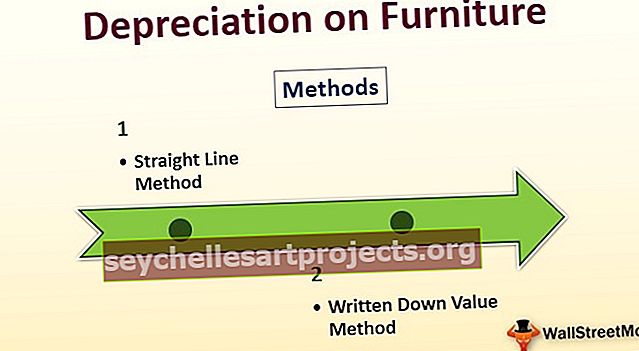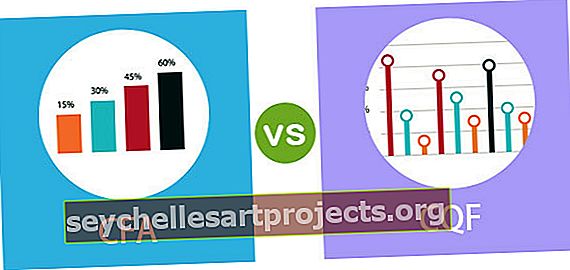Làm thế nào để Tính Phần trăm trong Excel bằng Công thức Excel?
Làm thế nào để tính toán phần trăm trong Excel bằng cách sử dụng công thức?
Tỷ lệ phần trăm luôn được tính trên một trăm cơ số. Điều đó có nghĩa là trên một trăm tỷ lệ là bao nhiêu. Chúng ta cần hai loại số một là tử số và một loại khác là mẫu số. Chúng tôi luôn cho tử số với mẫu số và nhân kết quả với 100 để lấy giá trị phần trăm.
Ví dụ: Giả sử bạn đã đi nghỉ trong 15 ngày và bạn đã dành 10 ngày ở quê hương và 5 ngày còn lại ở Hoa Kỳ. Phần trăm số ngày bạn đã ở Hoa Kỳ là bao nhiêu?
Ở đây tổng số kỳ nghỉ là 15 ngày. Nó được chia thành hai phần một là 10 ngày ở quê hương và 5 ngày ở Mỹ.
- Công thức excel cho tỷ lệ phần trăm là Số ngày / Tổng số ngày * 100.
- Phần trăm số ngày chi tiêu ở Hoa Kỳ = 5/15 * 100 = 33,33%
- Phần trăm số ngày ở Thị trấn quê hương = 10/15 * 100 = 66,66%
Các ví dụ
Bạn có thể tải xuống Công thức cho Mẫu Excel Phần trăm tại đây - Công thức cho Mẫu Excel Phần trămVí dụ 1
Tôi có một nhiệm vụ được giao để tính toán công thức phần trăm trong excel của học sinh dựa trên điểm đạt được trong các kỳ thi cuối năm.
Họ đã cho tôi tổng điểm trong mỗi môn học. Mỗi môn học được tối đa 100 điểm.

- Bước 1: Để có được tỷ lệ phần trăm của mỗi học sinh, tôi cần tính tổng số điểm đạt được của họ trong số 6 môn học. Hãy để tôi tính tổng điểm bằng cách cộng tất cả 6 môn học với nhau cho mỗi học sinh.

Bây giờ tôi có tổng số mỗi học sinh bằng cách cộng tất cả 6 môn học lại với nhau

- Bước 2: Bây giờ chúng ta có cột tổng dấu tức là giá trị tử số. Điểm tối đa từ 6 môn là 600 tức là 100 * 6 = 600 (mẫu số). Hãy để tôi chia số điểm thu được của mỗi học sinh cho 600. tức là Số điểm đã được chấm / Tổng số điểm * 100

- Bước 3: Bây giờ chúng ta đã có các con số. Để đạt được các giá trị phần trăm, chúng ta cần thay đổi định dạng của ô. Chọn tất cả các ô phần trăm và nhấn Ctrl + Shift +% hoặc bạn có thể thay đổi định dạng trong Trang chủ và Số rồi đến%

Ví dụ số 2
Hầu hết tất cả các công ty doanh nghiệp đều cố gắng tìm hiểu tỷ lệ phần trăm hiệu quả của nhân viên của họ. Dưới đây là báo cáo doanh số bán hàng của từng nhân viên bán hàng so với mục tiêu đặt ra của họ. Tôi cần tính toán mức độ hiệu quả của từng nhân viên dựa trên mục tiêu của họ.

Bây giờ chúng ta đều biết làm thế nào để tính toán công thức excel cho một phần trăm. Ở đây công thức là Doanh số / Mục tiêu

Chúng tôi đi các cấp độ hiệu quả nhưng cuối cùng, chúng tôi gặp lỗi hai phép chia trong excel, tức là # DIV / 0! .

Chúng tôi có thể loại bỏ lỗi này chỉ bằng cách điều chỉnh công thức hiện có của chúng tôi với công thức IFERROR trong excel. Ở đây, công thức IFERROR rất quan trọng. Nếu tính toán Doanh số / Chỉ tiêu trả về.

Kết quả là lỗi Hàm IFERROR biến kết quả đó thành không.

Ví dụ # 3
Chúng tôi cũng có thể tìm công thức excel tăng trưởng hoặc suy giảm cho một tỷ lệ phần trăm. Tôi có doanh số hàng tháng trong hai tháng 1 và 2 năm 2018.

Trong tháng 1 doanh số bán hàng là 53250 và trong tháng 2 doanh số bán hàng là 57500. Rõ ràng là trong tháng 2 doanh số bán hàng nhiều hơn. Nhưng câu hỏi đặt ra là công thức cho phần trăm tăng doanh số bán hàng của excel khi chúng tôi so sánh với tháng 1 là gì.
Ở đây chúng ta cần biết doanh số bán thêm trong tháng 2 là gì so với tháng 1 tức là tháng 2 - tháng 1, sau đó chia phương sai này cho doanh số tháng 1.

Kết luận: Trong doanh số tháng 2, chúng tôi sử dụng công thức cho phần trăm tăng trong excel 7,98% khi chúng tôi so với doanh số tháng 1.

Những điều cần ghi nhớ
- Chúng tôi sẽ gặp lỗi là # DIV / 0! Nếu tử số bằng 0.
- Khi chúng tôi so sánh và tìm phần trăm tăng hoặc giảm, chúng tôi nhận được phần trăm âm nếu giá trị của tử số hoặc mẫu số nhỏ hơn 0.
- Chúng ta có thể loại bỏ các lỗi trong tính toán phần trăm bằng cách sử dụng hàm IFERROR.
- Chúng ta cần thay đổi định dạng của các ô để hiển thị các giá trị phần trăm.